Funktsiooni CPU drosselühenduse lahtiühendamine

- 952
- 279
- Tyrone Beer Jr.
CPU drosselülekande ülekuumenemisfunktsioon on probleem, millega sülearvutiomanikud seisavad silmitsi ettevõtte partei asemel uue toiteallikaga. PC hakkab äkki palju halvemini töötama isegi väikeste koormustega. Järgmisena loete, kuidas see normaalsesse olekusse tagastada.

Protsessori traavimise seadistamine.
Mis on CPU gaasipedamine ülekuumenemine tuvastatud
CPU drosselmine - personaalarvuti temperatuuri vähendamise funktsioon: Trotlemise tõttu väheneb protsessori sagedus ja on võimalik vältida ülekuumenemist. Sellist mehhanismi pakutakse mõnele sülearvutile, et neid kaitsta lagunemise eest. Sõnum tekstiga: "CPU gaasipedamine ülekuumenemine on tuvastatud" ("OutHeating") ilmub siis, kui ilmub mitte -originaalne toiteallikas, kuid pidage meeles, et see ei pruugi vastata reaalsusele. Isegi kui ostsite toiteallika, mis vastab kõigile tehnilistele nõuetele ja ei ohusta protsessorit, võib selline teade tekkida. Selle funktsiooni saab keelata, kuid alguses tasub ikkagi toiteallikas kontrollida:
- Võrrelge uue toiteallika andmeid originaaliga: kas kõik indikaatorid langevad kokku. Võimsus, pinge ja voolutugevus peaksid olema täiesti identsed. Vähema ebajärjekindlusega on parem loobuda toiteallikast.
- Veenduge, et tema teenindaja, samuti see, et teie majas pole mingeid probleeme.
- Kontrollige, kas sülearvuti ummistatakse seestpoolt tolmuga: võib -olla pole probleem mitte toiteallikas, vaid selles ülekuumenemises.
Igaks juhuks piserdage sülearvuti ventilatsiooni auk või pihustuspurkist pihustatud õhk, et välistada protsessori temperatuuri tõus.
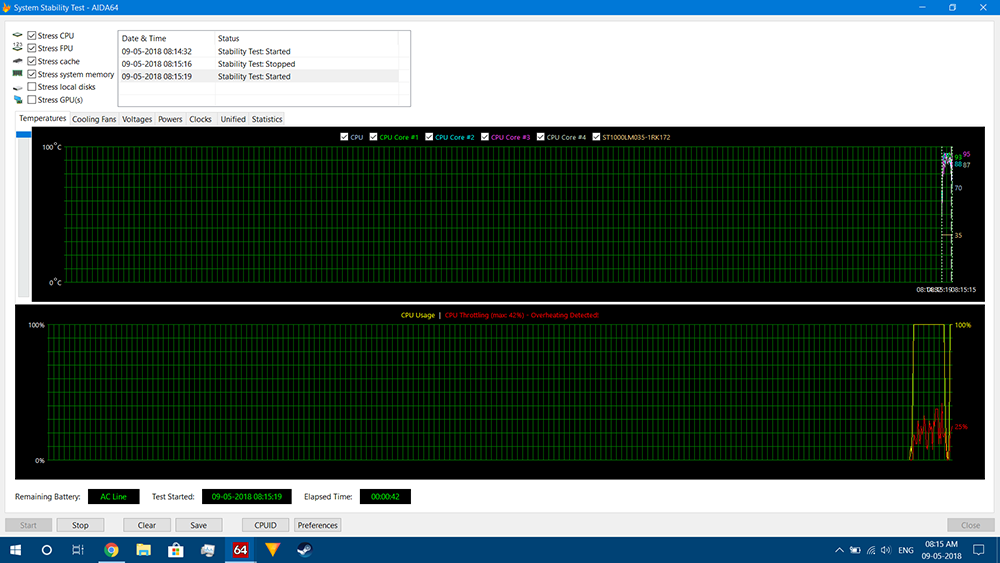
Mida teha ja kuidas eemaldada protsessori truting
Ühendage trunting on väärt ainult siis, kui olete sellise sammu vajaduse osas täiesti kindel. Kui toiteallika või praeguse toitega on midagi valesti, võib kaitseta kaites läbi põleda. Funktsiooni väljalülitamiseks peate kasutama kolmandat osa -osalist drottlestop -programmi. Seda ei saa nimetada hõlpsasti kasutatavaks, kuid see on tõhus. Laadige tarkvara alla arendaja veebisaidilt ja käivitage - installimine pole vajalik. Järgmisena ilmub arvukate seadetega aken: need valitakse sõltuvalt protsessori tüübist ja sülearvuti tootjast. Delli seadmete jaoks pakutakse eraldi BD ProChoti sektsioon - eemaldage silt sellest ja ärge unustage ka programmi püsiva tegevuse sisselülitamise kaudu sisse lülitada, nii et sätted säilitaksid. Inteli trotlemise ja teised saate keelata läbi suvandite kella modulatsiooni, kiibistiku modulatsiooni, seadistada kordistaja, turbo võimendus või C1E. Elagem igaühe kohta üksikasjalikult:
- Kella modulatsioon, kiibistiku modulatsioon aitab piinamist piirata, kui selle algatatakse otse CPU või emaplaadiga: väärtuste parandamine saavutate tootlikkuse suurenemise. Vaata, mis näitab modi veergu üldises kujus: igal pool peaks olema number 100. Kui ei, siis pange vasakule, parameetrite nime vastas on indikaatorid 100%ja probleem kaob.
- Komplekti kordaja võimaldab teil soovitud protsessori toitenäidikuid käsitsi konfigureerida. Siin huvitab meid üksus "mitu" - pange see 80–90%, nii et jõudlus on üsna kõrge, kuid mitte maksimaalne. 100% märk võib põhjustada ülekuumenemise.
- Turbo Boost ei aita alati, kuid võib protsessori sagedust perioodiliselt suurendada, kui sellise vajaduse olemasolu on, kasutades samal ajal ressursside intensiivseid programme. Kui te ei soovi jõudlusnäitajaid radikaalselt muuta, proovige seda funktsiooni ja töötada - võib -olla piisab sellest.
- C1E on võimalus, mis peaks produktiivsust vähendama ainult ooterežiimis, kui te ei kasuta sülearvutit, kuid mõnikord töötab see valesti ja levib isegi toimimisperioodil. Proovige see välja lülitada - mõnikord lahendab see probleemi.
- « Emaplaadi kiibistik - miks see on vajalik ja kuidas versiooni kindlaks teha
- Pistikupesa kui oluline komponent, eesmärk ja valikvalik »

